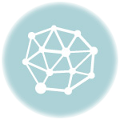こんにちは。税理士法人Accompany代表の佐藤修一です。
これまで経理経験がある方から全く素人の方まで、200社以上の弥生会計の導入の初期サポートを行ってきました。
弥生会計の仕訳の入力はある程度慣れてくれば、動作スピードはクラウド会計等に比べると格段に速く、勘定科目、金額の入力はスムーズなり、スピーディーに行うことは可能です。
しかし、支出や収入の内容を記載する摘要欄は一定の時間がどうしてもかかってしまうため、この摘要欄の入力効率をいかに上げるか、スピーディーにおこなうことができるか、入力時間を短縮するためカギになります。
そのためには、上記の摘要の入力をできるだけ行わないことが大切です。
弥生会計の仕訳を入力する際に表示される摘要欄ですが、弥生会計の初期設定では、選んだ勘定科目によって、予測する機能してくれるようになっています。
ただ、自動推測ある程度入力に慣れてきて、入力する内容が決まってくると弥生の摘要欄の予測機能を利用せずに、「仕訳辞書」機能を使って入力する方がスピーディーに入力することができます。

仕訳辞書機能を利用する場合や摘要欄の予測機能以外の摘要を入力したい場合に都度都度、予測された摘要をエンターキーを入力し、消去して入力する必要がでてきてしまいます。
この表示された摘要を入力する都度消去せずに仕訳を入力する方法があります。
ただ、中には「摘要欄をよく使う店、内容のみ自動表示させたい」という方もいるかと思いますので、このブログでは、弥生会計の①摘要欄の自動予測機能を無効にする方法と②摘要欄をよく使う店などのみを自動表示させる方法を説明しています。
摘要欄の自動予測機能を無効にする方法
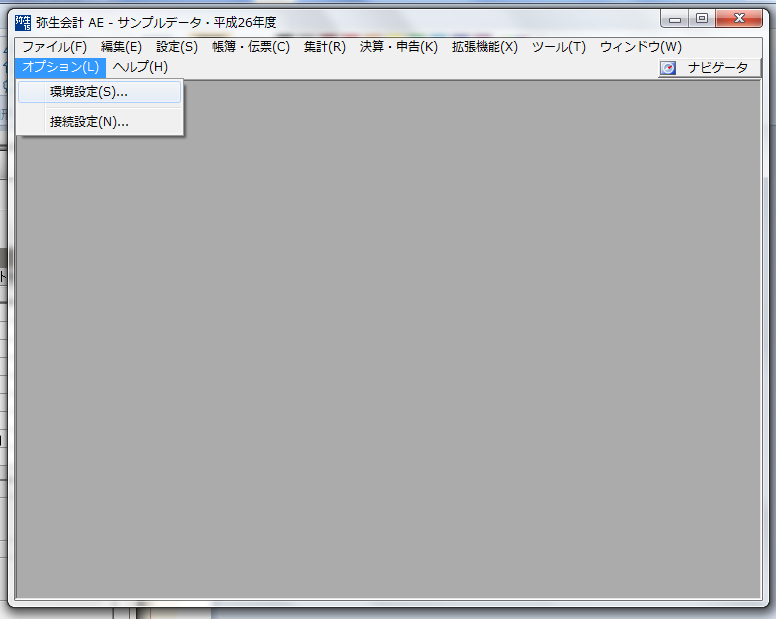
まず、画面上の「オプション」⇒「環境設定」を選びます。
その後、上の「選択」タブをクリックすると次のような画面になるので、画面のように「帳簿・伝票で選択リストを自動表示」のチェックを解除します。
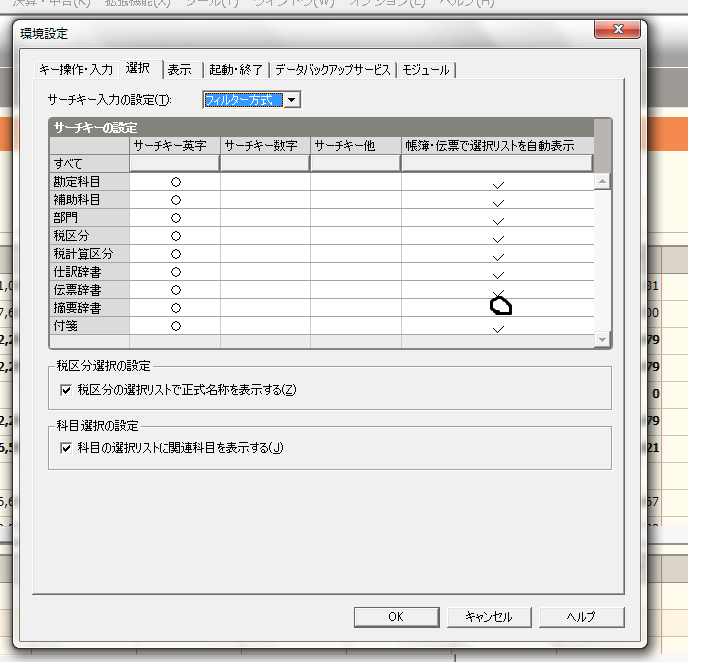
最後に、「OK」をクリックすると、下記のすべての画面を閉じる必要があります旨のコメントが出てくるので、入力中の仕訳があれば、入力を済ませてから「はい」をクリックすると終了です。
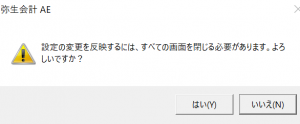
よく使う摘要欄を自動表示させる方法
摘要欄に自動表示させる機能のことを「摘要辞書」と言います。
この摘要辞書機能を使いこなすには、まず、弥生会計に初期に入っている摘要辞書を全て消去します。
全て消去しなくても使いこなせるのですが、初期で入っている摘要辞書は60個ほどで個人的には、これらを選別するよりは、一旦全て削除して作り直した方が早いと思うからです。
よって、ここでは摘要辞書の削除方法から説明します。
画面上部の「設定」から「取引辞書」を選択し「摘要辞書」をクリックします。
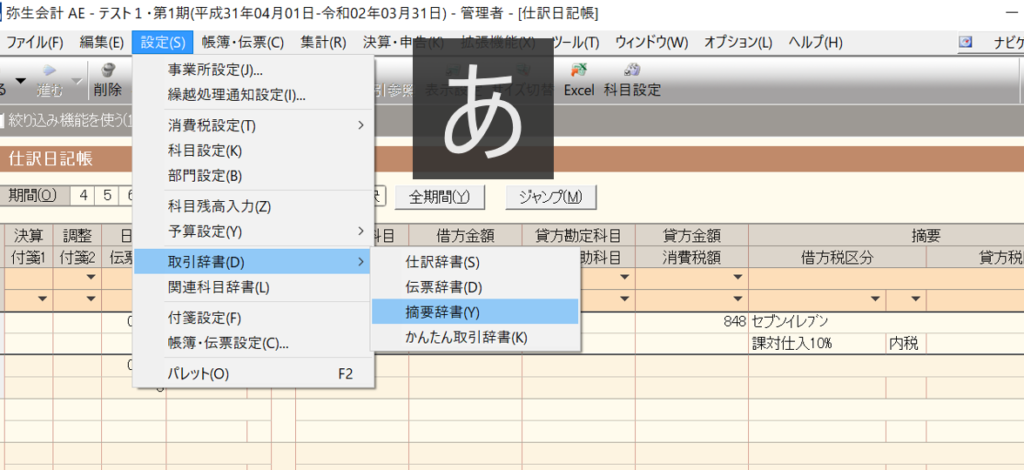
すると、弥生会計で初期に入っている摘要辞書の一覧が表示されます。
画面左上の赤い〇の箇所をクリックしながら、下へスクロールすると表示された画面のようになるので、一番下までスクロールして「帳簿・伝票」の下の「削除」ボタンをクリックします。
一気に削除する必要はないので、少しずつ削除しても大丈夫です。
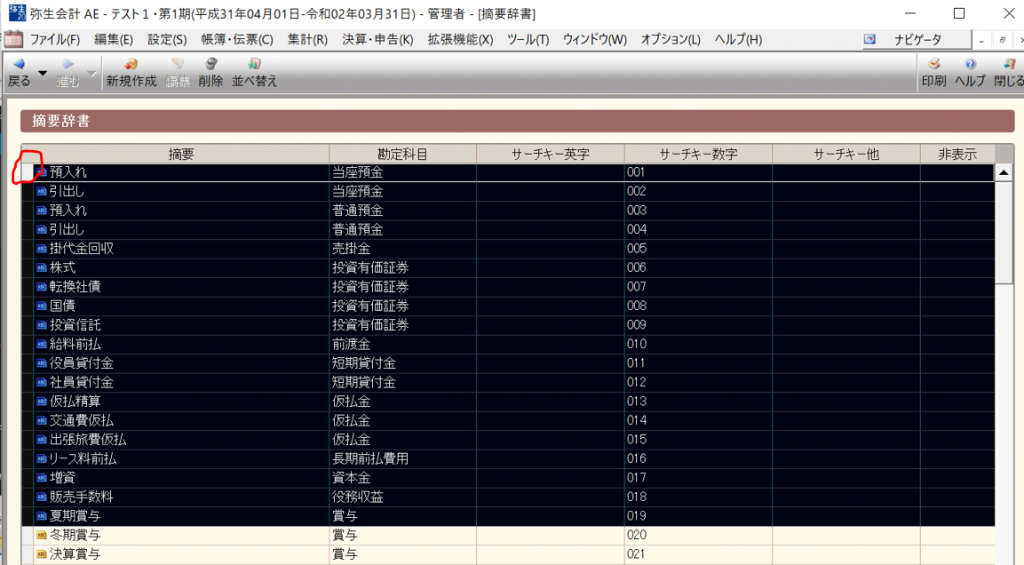
次に、摘要辞書に登録したい摘要が入力されている仕訳を表示させます。
セブンイレブンで購入したものを消耗品費として登録します。
摘要欄を右クリックし、「摘要辞書へ登録」を選択します。
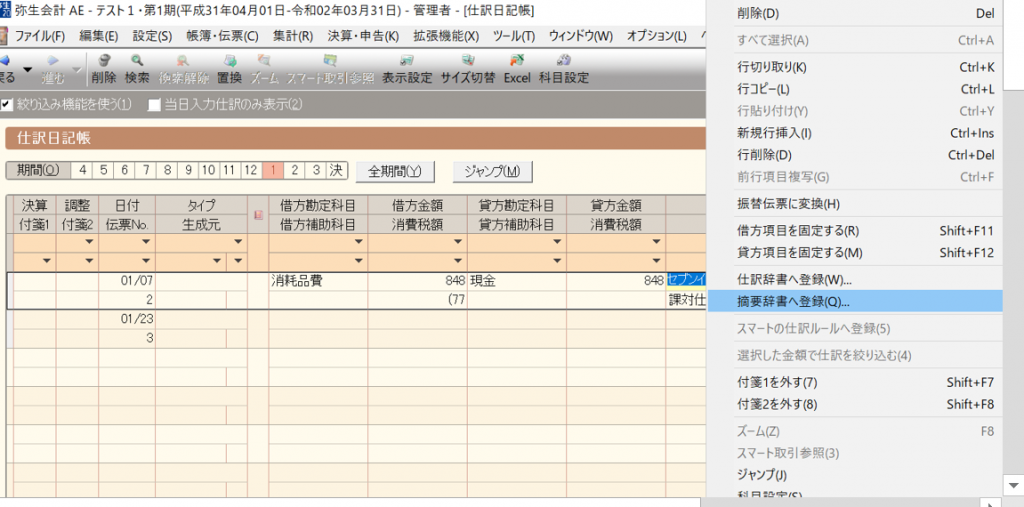
すると、摘要辞書で利用するための条件設定画面が表示されます。
よって、ここでは、勘定科目は「消耗品費」を選択した場合、摘要欄の入力画面で「se」と入力したときに「セブンイレブン」が適用で予測表示させるようにするためには、勘定科目とサーチキー英字を以下のように選択、入力します。
勘定科目:消耗品費
サーチキー英字:se
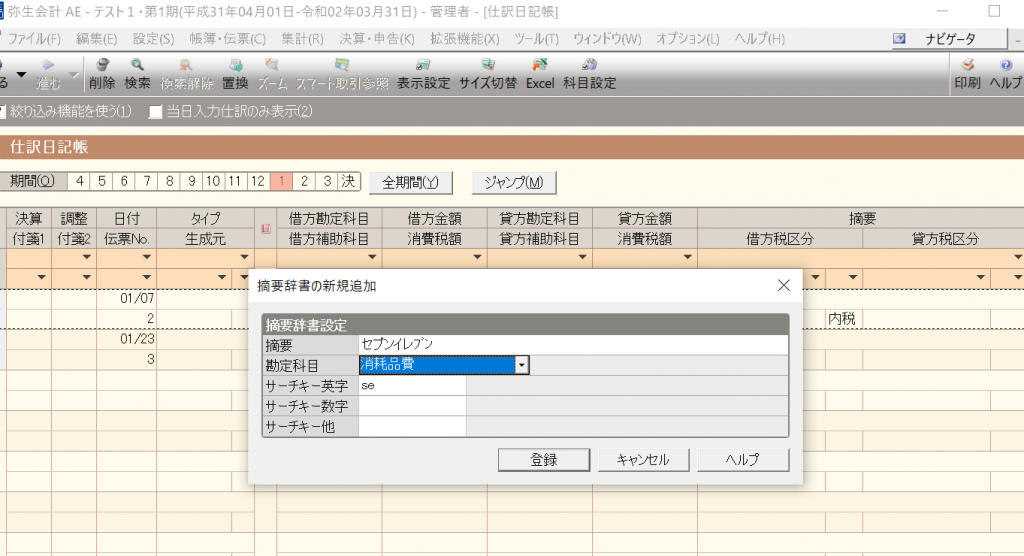
最後に、「登録」ボタンを押せば摘要辞書の作成完了です。
ただ、摘要辞書を作成しても、次回の入力からすぐに使えるようになるわけではありません。
適用欄の自動表示機能を無効にさせた時に行った設定をやり直す必要があります。
画面上の「オプション」⇒「環境設定」を選び、「選択」を表示させます。
「帳簿・伝票で選択リストを自動表示」の先ほどは外した摘要辞書にチェックマーク(黄色の箇所)を入れます。
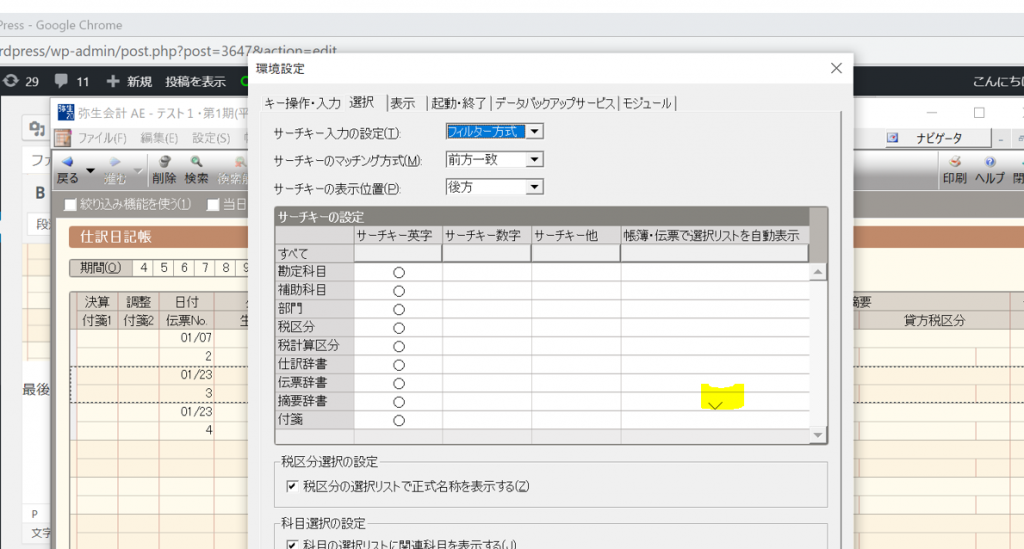
このチェックマークを入れること、初めてこの摘要辞書が機能するようになります。
摘要の予測機能のまとめ
摘要欄を自動表示させないか、もしくは、摘要辞書の利用するかは、弥生会計の設定上どちらか一方しか選択できません。
摘要欄を自動表示させない場合には、仕訳辞書を使い、摘要欄を入力しない方法ととることができ、入力方法の効率化の方法は弥生会計の中でも様々な方法を選択することができます。
これまで、200人以上の弥生会計ユーザーの方に入力方法をお伝えしてきましたが、入力方法の効率化の機能を使い切れていないケースがほとんどです。
入力方法の効率化に細かい箇所まで考えれば、数限りなくあるはずです。
まずは、色んな方法を試しご自身にあった方法を試して、弥生会計の入力方法の効率化を図ってみてください。

佐藤 修一
税理士法人Accompany 代表
(九州北部税理士会福岡支部所属:登録番号028716) 公認会計士・税理士。全国の中小企業にこれまでクラウド会計導入実績累計300社超、クラウド会計導入率70%超。2022年freee西日本最優秀アドバイザー、マネーフォワードプラチナメンバー。 (株)インターフェイス主催第18回経営支援全国大会優秀賞。 全国各地の中小企業に対して、会計から利益とキャッシュを稼ぐ力を高め、キャッシュフローを重視した節税提案、利益とキャッシュを稼ぐ力を高めるサポートや事業再生支援を行っている。 総勢30名のスタッフで「Warm Heart(温かい心)&Cool Head(冷静な頭)」をコンセプトに個々のお客様ごとにカスタマイズしたお客様に寄り添うサービスを提供している。